
Spisu treści:
- Autor John Day [email protected].
- Public 2024-01-30 11:31.
- Ostatnio zmodyfikowany 2025-01-23 15:03.

Cześć, tworzę filmy na Youtube i przez długi czas nie mogłem tworzyć treści, które chciałem ze względu na ograniczenia iMovie. Używam MacBooka do edycji moich filmów i zawsze chciałem mieć wysokiej klasy oprogramowanie do edycji filmów, takie jak Final Cut Pro, aby edytować moje filmy. Jednak dla dużej liczby osób 300 dolarów z łatwością przekroczy każdy budżet i przeciętnego Youtubera. Dlatego zacząłem szukać pirackich wersji, ponieważ byłem zdeterminowany, aby znaleźć sposób na zdobycie tego oprogramowania bez rozbijania banku. W ten sposób wpadłem na pomysł, że gdybym mógł pobrać wersję próbną (która jest w 100% podobna do wersji płatnej, ale trwa tylko 30 dni), to może mógłbym przedłużyć okres czasu, zmieniając datę na moim Macu na dzień Pobieram go za każdym razem, gdy otwieram Final Cut Pro. Na moje szczęście ta metoda sprawdza się u mnie idealnie przez ostatnie 6 miesięcy. Dlatego czynię to pouczającym. Jeśli ktoś z was, który to czyta, ma Maca i robi filmy, to macie szczęście. Wystarczy wykonać te proste czynności, a Final Cut Pro otrzymasz za darmo w ciągu 5-10 minut.
Jeśli ktoś z Was jest zainteresowany zajrzeniem na mój kanał na YouTube, proszę kliknąć ten link poniżej!:
www.youtube.com/channel/UCH6osrILIfxeZuYYy4uyYRg
Krok 1: Pobieranie wersji próbnej Final Cut Pro
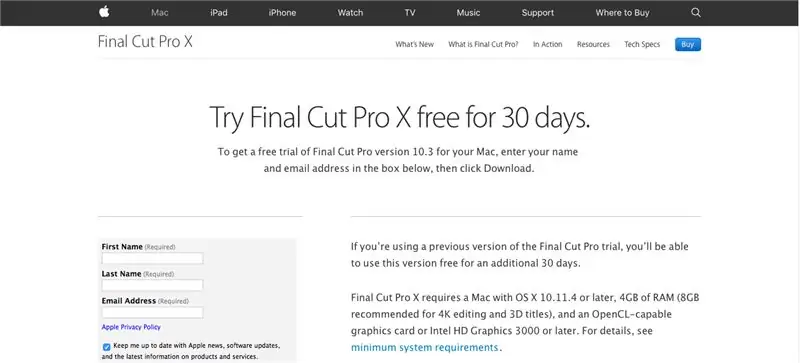
Wystarczy wejść na stronę https://www.apple.com/lae/final-cut-pro/trial/ i podać wymagane informacje, aby pobrać 30-dniową bezpłatną wersję próbną Final Cut Pro.
Krok 2: Uruchom Final Cut Pro i ciesz się
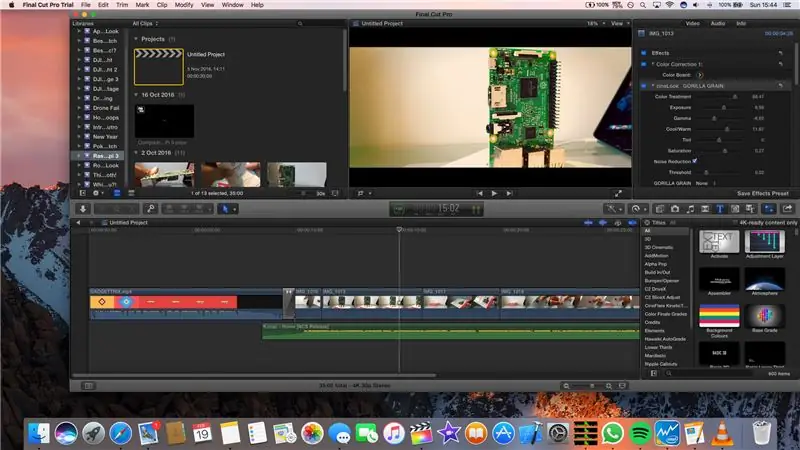
Po zakończeniu pobierania Final Cut Pro możesz go uruchomić i rozpocząć pracę nad swoimi filmami przez następne 30 dni, aż do zakończenia okresu próbnego. Pamiętaj, aby zanotować dzień, w którym pobrałeś Final Cut Pro, ponieważ ta data będzie niezbędna, jeśli chcesz móc z niej korzystać po upływie 30 dni.
Krok 3: Co robić po zakończeniu okresu próbnego
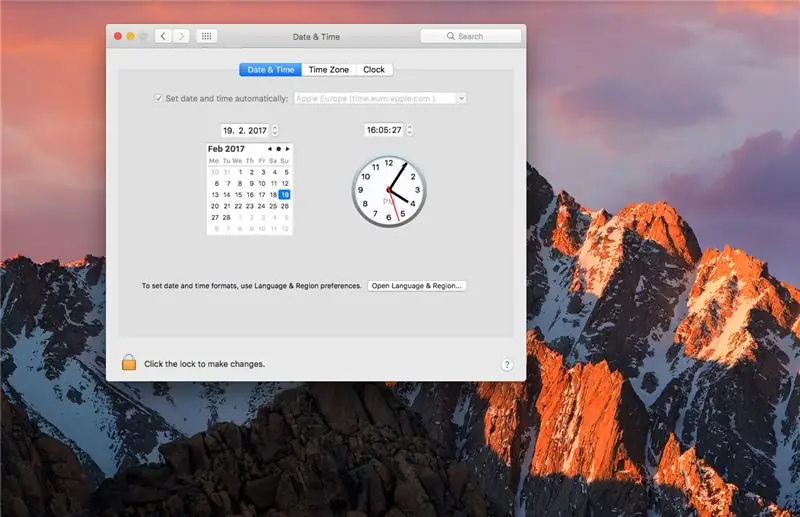
Po upływie 30 dni zostanie wyświetlony komunikat informujący o zakończeniu wersji próbnej Final Cut Pro. Gdy to nastąpi, musisz zamknąć aplikację i przejść do ustawień daty i godziny. Stamtąd musisz zmienić datę z powrotem na dokładną datę po pobraniu aplikacji. Następnie możesz ponownie uruchomić Final Cut Pro i wznowić korzystanie z niego. Po uruchomieniu możesz zmienić datę wstecz i dalej z niej korzystać bez żadnych problemów.
Krok 4: Powtórz krok 3 za każdym razem, gdy zamykasz Final Cut Pro lub wylogowujesz się z komputera
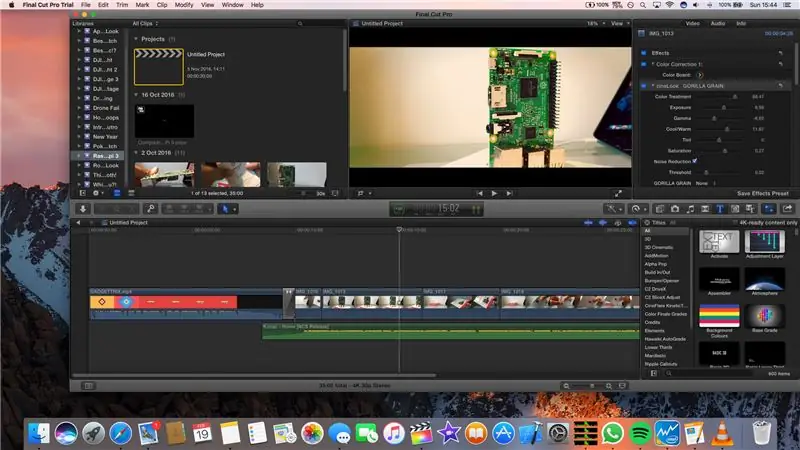
Krok 4: Powtórz krok 3 za każdym razem, gdy zamykasz Final Cut Pro lub wylogowujesz się z komputera. Cieszyć się!
Zalecana:
Jak uzyskać Siri na dowolnym iPadzie za darmo!: 7 kroków

Jak zdobyć Siri na dowolnym iPadzie za darmo !: Czy zawsze widzisz te reklamy Siri i myślisz, że chciałbym to dostać, ale nie płacić wysokiej ceny za iPhone'a 4s. Teraz możesz! To jest krok po kroku, jak uzyskać Siri na dowolnym iPadzie z systemem iOS 5.1.x po jailbreaku! Ta instrukcja jest nie tylko łatwa
Jak zainstalować gotowe ustawienia przejść Final Cut Pro X: 10 kroków

Jak zainstalować ustawienia wstępne przejść Final Cut Pro X: WYMAGANIA: Komputer Apple / Laptop Zainstalowana przeglądarka Final Cut Pro X w celu pobrania żądanych ustawień wstępnych przejść Final Cut Pro X
Jak kontrolować diodę LED za pomocą ESP8266 NodemCU Lua WiFi ze strony internetowej: 7 kroków

Jak sterować diodą LED za pomocą ESP8266 NodemCU Lua WiFi ze strony internetowej: Ten samouczek nauczy Cię podstaw korzystania z ESP8266 NodemCU Lua WiFi do sterowania diodą LED z Internetu. Zanim zaczniesz, upewnij się, że masz wszystkie potrzebne materiały: ESP8266 Zworka do płytki chlebowej NodeMCU Lua WiFi LED (w razie potrzeby)
Jak uzyskać muzykę z PRAWIE KAŻDEJ (Haha) strony internetowej (tak długo, jak ją słyszysz, możesz ją dostać OK Jeśli jest osadzona we Flashu, możesz nie być w stanie) EDYTOWANO !!!

Jak uzyskać muzykę z PRAWIE KAŻDEJ (Haha) strony internetowej (tak długo, jak ją słyszysz, możesz ją uzyskać … OK Jeśli jest osadzona we Flashu, możesz nie być w stanie) EDYTOWANE !!!!! Dodatkowe informacje: jeśli kiedykolwiek wejdziesz na stronę internetową i odtworzysz piosenkę, którą lubisz i chcesz, oto instrukcja dla ciebie, nie moja wina, jeśli coś zepsujesz (jedynym sposobem, aby to się stało, jest to, że zaczniesz usuwać rzeczy bez powodu ) udało mi się uzyskać muzykę dla
Prześlij zdjęcia Flickr bezpośrednio do albumu zdjęć na Facebooku: 7 kroków

Przesyłaj zdjęcia Flickr bezpośrednio do albumu zdjęć na Facebooku: Ta instrukcja pokazuje, jak przesyłać zdjęcia z Flickr bezpośrednio do albumu zdjęć na Facebooku. Istnieje kilka aplikacji Facebooka, które umożliwiają importowanie strumienia zdjęć z Flickr do Facebooka, ale zdjęcia pojawiają się w osobnym polu w Twoim Profilu
